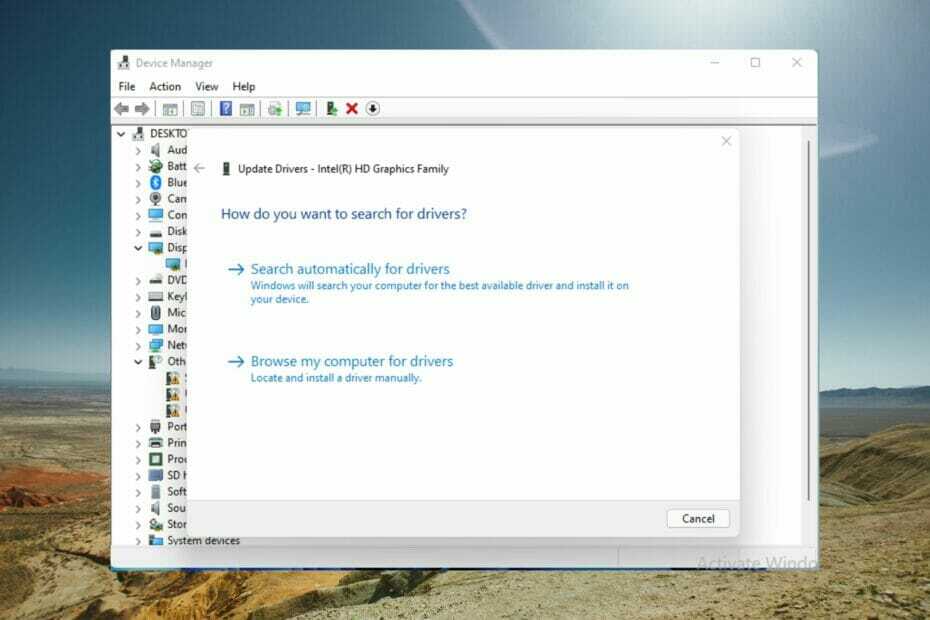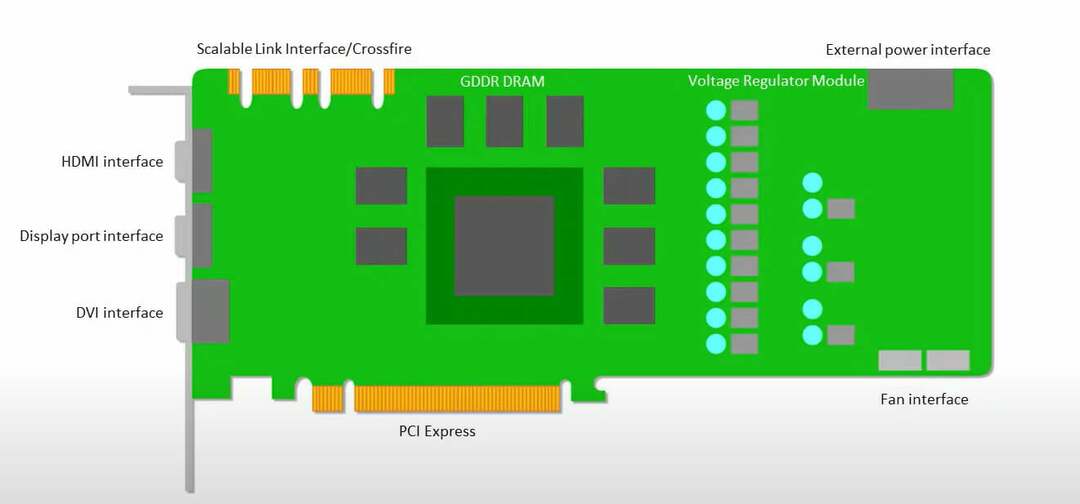Özel bir GPU kullanmak sorununuzun çözümü olabilir
- Star Citizen, oyun dünyasında bir sonraki en iyi şey olmayı vaat eden bir uzay savaşı simülatörüdür.
- Ne yazık ki, bazı oyuncular bu oyunda ekran kartlarının kullanılmaması ile ilgili sorunlar yaşıyor.
- Bunun nedeni, entegre bir grafik kartı kullanmanız veya oyununuzun GPU'nuz için optimize edilmemiş olması olabilir.

XİNDİRME DOSYASINI TIKLAYARAK KURULUM
Bu yazılım, sürücülerinizi çalışır durumda tutar, böylece sizi yaygın bilgisayar hatalarından ve donanım arızalarından korur. Tüm sürücülerinizi şimdi 3 kolay adımda kontrol edin:
- DriverFix'i İndirin (doğrulanmış indirme dosyası).
- Tıklamak Taramayı Başlat tüm sorunlu sürücüleri bulmak için.
- Tıklamak Sürücüleri güncelle yeni sürümler almak ve sistem arızalarını önlemek için.
- DriverFix tarafından indirildi 0 bu ay okuyucular
Star Citizen GPU'yu düzgün kullanmıyorsa, bunun nedeni kartınızın daha eski veya daha düşük olması veya Windows GPU'nuzu algılayamıyor. Bu, Star Citizen'den iyi performans almayı zorlaştırabilir.
Grafik kartı, bir oyun PC'sinin en önemli bileşenidir. Oyunu monitörünüzde görüntülemekten sorumludur ve daha eski veya daha düşük bir GPU'nuz varsa, göreve bağlı olmayabilir. Neyse ki, bu kılavuz size sorunu hızlı ve kolay bir şekilde nasıl çözeceğinizi gösterecek.
GPU'm neden kullanılmıyor?
Windows, GPU'nuzu otomatik olarak kullanmaz çünkü bunu yapmak CPU'nuza ve GPU'nuza aynı anda çok fazla yük bindirir. Bu neden olabilir aşırı ısınma sorunları veya donanımınıza kalıcı olarak zarar verebilecek diğer sorunlar.
Ancak, GPU hızlandırmalı bir program kullanıyorsanız ve bu program sizin GPU'nuzu kullanmıyorsa, GPU boşa gidiyormuş gibi göründüğü için sinir bozucu olabilir.
Star Citizen'ın GPU'nuzu kullanmamasının birkaç olası nedeni vardır:
- yanlış konfigürasyon – GPU'ları desteklemeyen bir program çalıştırıyorsanız, GPU takılıyken başlattığınızda hiçbir şey olmaz.
- CPU'nuz grafik kartını desteklemek için çok zayıf – Nispeten eski bir bilgisayarınız varsa, büyük olasılıkla Star Citizen'ın GPU'yu kullanmamasının nedeni budur.
- Çok fazla program – Diğer programlar GPU için rekabet ederse, Star Citizen'ın payını alması imkansız olabilir.
- Oyun, GPU'nuz için optimize edilmedi – Bazı oyunlar GPU'nuzun tüm gücünü kullanmaz. Bunun nedeni, buna ihtiyaç duymamaları veya henüz optimize edilmemiş olmaları olabilir.
Star Citizen'ı GPU kullanmaya nasıl zorlayabilirim?
Öncelikle, aşağıdakileri yaptığınızdan emin olun:
- Star Citizen'ı mevcut en son sürüme güncelleyin.
- Star Citizen'ı tam ekran modunda oynadığınızdan emin olun, özellikle de oyun küçülmeye devam ediyor.
1. Grafik performansını yükseğe ayarlayın
- Basmak pencereler + BEN açmak Ayarlar.

- Tıklamak sistem sol bölmede, ardından Görüntülemek.

- Altında İlgili ayarlar, tıklamak Grafik.

- Seçme Yıldız Vatandaş listeden ve üzerine tıklayın Seçenekler.
- şimdi seç Yüksek performans ve tıklayın Kaydetmek.

Merak edenler için, bir oyunu GPU kullanmaya zorlayabilir miyim, cevap Evet. Yukarıda listelenen adımlar, GPU'ya geçiş Entegre işlemci yerine.
2. Grafik sürücünüzü güncelleyin
- Tıkla Aramak simge, tür Aygıt Yöneticisi arama çubuğuna tıklayın ve Açık.

- Şu yöne rotayı ayarla Ekran adaptörleri genişletmek için grafik kartınıza sağ tıklayın ve Sürücüyü güncelle.

- Seçme Sürücüleri otomatik olarak arayın.

Sürücü güncellemeleri söz konusu olduğunda, sürücüler gerekli bir kötülüktür. Bunları manuel olarak kurmak istemeseniz bile, onlara ihtiyacınız olduğu gerçeği devam ediyor. Manuel sürücü güncellemelerine zaman harcamak istemiyorsanız, özel bir araç kullanmayı düşünebilirsiniz.
Araç, sisteminizi tarayacak ve hangi sürücülerin eski olduğunu bulacaktır. Bu yazılım ile sürücülerinizi tek bir basit adımda profesyonel bir şekilde güncelleyebilirsiniz. Kullanımı hızlı ve kolaydır, böylece yeni başlayanlar bile sorunsuz kullanabilir.
Tüm sürücülerin güncel ve hatasız tutulmasıyla, büyük oyunlarda çökmeler, gecikmeler veya donmalar olmadan oynanabilir. Manuel kontrollerin yapılması zordur, bu nedenle günlük olarak yeni sürücü sürümlerini tarayacak bir otomatik yardımcı kullanmanızı öneririz. İşte nasıl kullanılacağı:
- DriverFix'i indirin ve kurun.
- Yazılımı başlatın.
- Yeni yüklenen uygulamanın bilgisayarınızın tüm hatalı sürücülerini algılamasını bekleyin.
- Size sorunları olan tüm sürücülerin bir listesi sunulacak ve düzeltmek istediklerinizi seçebilirsiniz.
- Sürücü indirme ve düzeltme işleminin tamamlanmasını bekleyin.
- Tekrar başlat Değişikliklerin etkili olması için bilgisayarınızı

Sürücü Düzeltme
Kötü bir sürücünün oyunlarınıza ve yüklü yazılımlarınıza müdahale etmesine izin vermeyin. DriverFix'i bugün kullanın ve tek bir sorun olmadan çalıştırın.
Siteyi ziyaret et
Feragatname: Bazı belirli eylemleri gerçekleştirmek için bu programın ücretsiz sürümden yükseltilmesi gerekir.
3. Star Citizen'ı GPU kullanacak şekilde yapılandırın
- Özel grafik kartı kontrol panelinizi başlatın (Bu durumda, Nvidia Kontrol Paneli)
- Seçme 3D ayarlarını yönet soldaki gezinti bölmesinden.

- Ardından, bir Yüksek performanslı NVIDIA işlemci dan Tercih edilen grafik işlemci Aşağıya doğru açılan menü.

4. Varsayılan GPU'nuzu devre dışı bırakın
- Tıkla pencereler anahtar türü Aygıt Yöneticisi arama çubuğuna tıklayın ve Açık.

- Şu yöne rotayı ayarla Ekran adaptörleri genişletmek için grafik kartınıza sağ tıklayın ve Cihazı devre dışı bırak.

Uzman ipucu:
SPONSORLU
Özellikle bozuk depolar veya eksik Windows dosyaları söz konusu olduğunda, bazı bilgisayar sorunlarının üstesinden gelmek zordur. Bir hatayı düzeltmekte sorun yaşıyorsanız, sisteminiz kısmen bozuk olabilir.
Makinenizi tarayacak ve hatanın ne olduğunu belirleyecek bir araç olan Restoro'yu kurmanızı öneririz.
buraya tıklayın indirmek ve onarmaya başlamak için.
Bu çözüme gitmeden önce, özel bir grafik işlemciniz olduğundan emin olun. Cihazın tümleşik grafik sürücüsünü devre dışı bıraktığınızda, grafik kartınızın sürücüsünü devre dışı bırakmış olursunuz.
Bu, bilgisayarınızın artık ekranda herhangi bir resim veya video görüntülemek için grafik kartını kullanamayacağı anlamına gelir. Grafik kartı kullanan tüm uygulamalar çalışmayı durduracak ve ekranınızda hiçbir şey göremeyeceksiniz.
- Redmond, RDR2'nin Windows 21H2'de yeniden erişilebilir olduğunu duyurdu
- NVIDIA GeForce Now Hatası 0xc0f1103f: Bunu Çözmenin 7 Yolu
- Bir Kısayol Tuşu/Kısayol Tuşu ile GPU'nuzu Hızlıca Sıfırlama
5. CPU'nuza hız aşırtın
Entegre bir grafik kartı kullanıyorsanız, yapabileceğiniz hiçbir şey yok. Ancak, ayrılmış bir grafik kartı kullanıyorsanız, hız aşırtma yazılımı Star Citizen'ın GPU'yu kullanmadığını fark ederseniz.
CPU'nuzun hız aşırtması, performansı artırmanıza yardımcı olabilir, ancak aynı zamanda ısı üretimini de artırarak kararsızlığa neden olabilir. Bu rotadan geçerseniz, sahip olduğunuzdan emin olun. hız aşırtma izleme yazılımı sekmeleri gerçek zamanlı olarak tutmak için.
Star Citizen GPU gereksinimleri nelerdir?
Star Citizen zorlu bir oyundur, bu nedenle grafik kartınızın göreve uygun olduğundan emin olmanız gerekir. Star Citizen için minimum ve önerilen PC özellikleri aşağıdadır:
- A DirectX 11.1 uyumlu Grafik Kartı
- En az 3GB VRAM
İçin daha fazla sistem gereksinimi, resmi sayfayı kontrol ettiğinizden emin olun. Grafik kartınız sorunsa, zamanı gelmiş olabilir. yenisine yükselt bu, eldeki görevi halledebilir.
Bir oyun GPU'mun %100'ünü kullanmalı mı?
Bu, oyunun kendisine ve ne kadar kaynak yoğun olduğuna bağlıdır. Daha basit bir alt seviye oyun %100 GPU kullanmamalıyken, gelişmiş bir oyun kolayca kullanabilirdi.
Ancak %100 GPU kullanan bir oyun sorun olmamalı. Aksine, GPU'nun tamamen kullanıldığını ve en iyi performansı aldığınızı gösterir. Ancak, eğer GPU tüketimi yüksek olmaya devam ediyor uzun süreler için, bulabilirsiniz bilgisayarın aşırı ısınması.
Ayrıca bir sürü var en üst düzey oyun performansını elde etmek için ince ayar yapabileceğiniz ayarlar yeni donanıma paranız yetmiyorsa.
Ve bu bizim için bir özet, ancak sohbeti aşağıdaki yorum bölümünde devam ettirin.
Hâlâ sorun mu yaşıyorsunuz? Bunları bu araçla düzeltin:
SPONSORLU
Yukarıdaki öneriler sorununuzu çözmediyse, bilgisayarınızda daha derin Windows sorunları olabilir. Öneririz bu PC Onarım aracını indirme (TrustPilot.com'da Harika olarak derecelendirildi) bunları kolayca ele almak için. Kurulumdan sonra, sadece tıklayın Taramayı Başlat düğmesine ve ardından düğmesine basın Hepsini tamir et.